- Autorius Abigail Brown [email protected].
- Public 2023-12-17 06:55.
- Paskutinį kartą keistas 2025-01-24 12:16.
Ką žinoti
- Lengviausia ranka žemyn: pažymėkite programą, spustelėkite ir palaikykite jutiklinę dalį, tada spustelėkite Play/Pause > Ištrinti >Ištrinti.
- Kitas paprasčiausias: eikite į Nustatymai app > General > Tvarkyti saugyklą 643 programa ištrinti > Ištrinti.
Šiame straipsnyje paaiškinama, kaip ištrinti arba paslėpti programas 4-osios kartos „Apple TV“ir „Apple TV 4K“, kuriuose veikia „tvOS 11“, vėliau. Tačiau kai kuriose vietose yra patarimų, taikomų ankstesniems Apple TV modeliams.
Kaip ištrinti Apple TV programas iš pagrindinio ekrano
Ištrinti Apple TV programas iš pagrindinio ekrano paprasta. Tiesiog atlikite šiuos veiksmus:
-
Naudokite nuotolinio valdymo pultą, kad paryškintumėte programą, kurią norite ištrinti.

Image -
Spustelėkite ir palaikykite nuotolinio valdymo pulto jutiklinį kilimėlį, kol paryškinta programa pradės drebėti.

Image - Spustelėkite Play/Pause mygtuką ant nuotolinio valdymo pulto, kad pamatytumėte parinktis.
-
Meniu, kuris pasirodo Apple TV, naudokite nuotolinio valdymo pultą, kad paryškintumėte parinktį Delete, tada paspauskite nuotolinio valdymo pulto jutiklinį kilimėlį.

Image -
Patvirtinkite ištrynimą kitame ekrane dar kartą paspausdami Delete.

Image Programa ištrinta iš jūsų Apple TV ir visų kitų Apple TV jūsų namuose, naudojančių tą patį ID, jei pasirinkote vieno pagrindinio ekrano parinktį.
Kaip ištrinti Apple TV programas iš nustatymų programos
Taip pat galite ištrinti programas iš Apple TV nustatymų programos. Tikriausiai norėsite naudoti šią parinktį, jei norite atlaisvinti vietos ištrindami programas, kurios naudoja daug vietos. Jei norite ištrinti programas tokiu būdu, atlikite šiuos veiksmus:
-
Nuotolinio valdymo pulteliu pasirinkite programą Settings ir spustelėkite nuotolinio valdymo pulto jutiklinį kilimėlį, kad atidarytumėte programą.

Image -
Spustelėkite General.

Image -
Slinkite žemyn ir spustelėkite Tvarkyti saugyklą.

Image -
Slinkite per programų sąrašą, kol rasite tą, kurią norite ištrinti. Spustelėkite šalia programos esančią šiukšliadėžę.

Image -
Iššokančiajame ekrane pasirinkite Delete.

Image - Programa ištrinta iš „Apple TV“. Jei įjungėte „One Home Screen“funkciją, norėdami naudoti „iCloud“pagrindinį ekraną keliuose „Apple TV“, jis bus ištrintas iš visų.
Kaip paslėpti programas „Apple TV“
Jei norite išsaugoti programą, bet nematyti jos pagrindiniame ekrane, paslėpkite programą aplanke. Tai darote tame pačiame meniu, kurį atidarote norėdami ištrinti programą iš pagrindinio ekrano, bet vietoj to spustelėkite Naujas aplankas (arba kitą anksčiau sukurtą kategorijos aplanką).
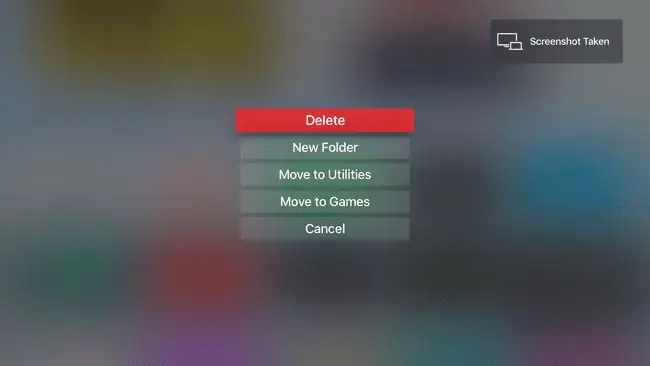
Aplanką Apple TV pavadino pagal kategoriją ir jis rodomas pagrindiniame ekrane su visomis į jį įtrauktomis programomis.
2 ir 3 kartos Apple TV modeliuose programas galite tik paslėpti, o ne ištrinti, nes naudotojai šiuose modeliuose negali įdiegti savo programų. Vietoj to, atlikite visus veiksmus, kad pašalintumėte programas iš ankstesnių, tačiau paskutiniame veiksme pasirinkite Hide, o ne Trinti. Jei norite nebeslėpti tų modelių programų, eikite į Nustatymai > Pagrindinis meniu
Kaip vienu metu ištrinti programas keliuose Apple TV
Jei turite daugiau nei vieną „Apple TV“(tik 4-osios kartos arba 4K modeliuose), galite nustatyti juos ištrinti programas iš visų įrenginių vienu metu. Įjungiate „One Home Screen“funkciją, kuri užtikrina, kad visų „Apple TV“namų ekranuose būtų vienodai išdėstytos vienodos programos. Norėdami įjungti vieną pagrindinį ekraną:
-
Atidarykite programą Settings.

Image -
Pasirinkite Naudotojai ir paskyros (arba Paskyros ankstesnėse TVOS versijose).

Image -
Pasirinkite savo vartotojo paskyrą.

Image -
Perjunkite One Home Screen parinktį į On.

Image
Dabar kaskart, kai viename iš „Apple TV“pakeičiate programas ar išdėstymą, kiti naudoja „iCloud“, kad automatiškai atnaujintų, kad atitiktų.






